数ある家計簿アプリの中から選択すべきはたった一つ。
あなたの人生で一番の『見える化』に出会えるかも。
【結論】
おすすめの家計簿アプリは「マネーフォワード ME」です。
各種カード、銀行口座、証券口座を連携により手間隙を大幅に抑えつつ総資産を一目で管理できます。
マネーフォワード MEをお勧めする理由
- 支出管理が自動化される
一番のポイントは一度連携が済んでしまえば面倒な入力作業が無くなる点です。
家計を管理しようと意気込んだ矢先に煩雑な入力作業で出鼻を挫かれてはもったいないですね。
家計簿をつける事が目的ではなく、その先まで進んでこそ意味がありますので、
いかに少ない労力で年間支出を把握できるかがツール選びのポイントです。
グラフが充実した「毎日家計簿」もありますが、カード、銀行口座、証券口座との連携
機能が無く、入力に時間がかかる事が想定されますので、お勧めできません。
- 基本無料
資産の推移、1年以上前のデータを確認する場合などの機能を拡張するには
月額500円必要になりますが、日々の生活費の管理としては課金までしなくても十分です。
気になる場合や何かに利用する目的がある場合は定期的にスクリーンショットで記録を残し、Excelでグラフ化するなど代替案を検討したい所です。
また、ブラウザ版も存在しており、最初に登録したアカウントでPCでもデータが確認可能です。
こちらはデータをCSVファイルとしてダウンロードできますので、グラフを作成する際は
ブラウザ版を利用するのも良いと思います。
マネーフォワードを利用して変わった事。
登録すると過去のカード決済履歴をどういった支出に振り分けるかの作業が始まるのですが、
まず一番最初にコンビニの利用が多いなという事に気づきました。
私は仕事帰りに週1以上のペースでコンビニに行く事が常態化していましたが、
家計を管理しだしてからはほぼ行かなくなりました。
月数千円単位で節約できる可能性を考えると支出が見える形になった点はこれだけでも
メリットがあったと感じています。
使用方法
- Play ストア / App Storeでダウンロードする。(PC版もあり)
- メールアドレスなどアカウントを登録する。
- 各種カード、銀行口座、証券口座を連携する。※1
- 計上されている内容と分類を確認し、食い違っている場合は分類を修正する。
- 二重計上になっているものを振替にて処理する。※2
※1 ゆうちょ銀行など指紋認証でログインした場合は、マネーフォワード側で
ログインの状態が再現できず、連携エラーとなります。
この場合はパスワード入力にて口座を連携してください。
※ 2 クレジットカードを用いて通販サイトで買い物をすると、通販サイトとクレジットカードの
両方から利用履歴を取得し、二重計上状態になる場合があります。
通販サイト側の情報を分類し、クレジットカード側(カタカナ表記)を振替にすると
支出のカウントが正常になります。
使用のポイント
- 通知について
デフォルトでは高額の入出金があった場合など、通知が来る設定になっています。
通知が多いと気になるという方は設定>通知よりプッシュ通知・メール通知を
カスタマイズして必要な内容のみ受け取るようにして下さい。

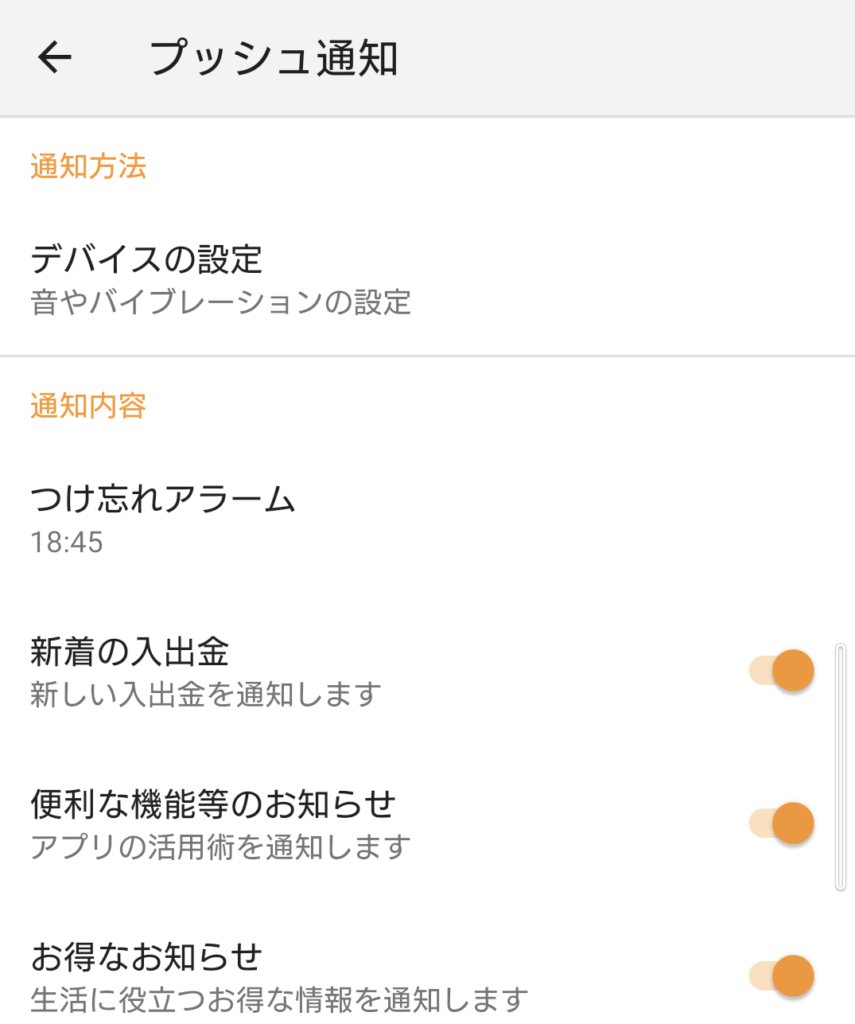
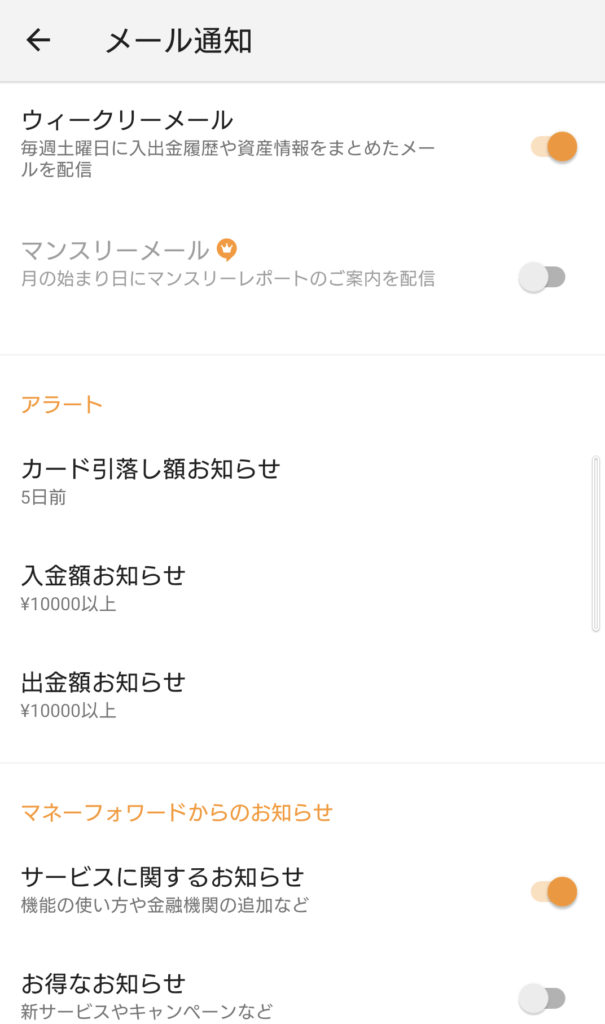
- 便利に使用するにはカード決済推奨
財布機能やレシート読み込み機能もついていますが、毎回作業するのは煩雑です。
普段現金で買い物をしているものがあればカードに切り替えていくのが
管理の面でもポイント的な面でもメリットがあります。
注意点
セキュリティについて話題になる事がありますが、公式で以下の取り組みが書かれており、
安心感があります。
- お預かりするのはログイン情報のみ
- お預かりするデータは通信時も保管時も全て暗号化
- 二段階認証でセキュリティを強化
- パスコードロック&指紋認証
ここで注意しておきたいのは使用している際に誰かに見られないかという事です。
資産を一括で表示できる事は利便性の観点では大きなメリットがありますが、
あなたにとってのプライバシーに関わる情報が集約された状態になっています。
アプリを開いた際に総資産額が表示されますが、この部分はタブを閉じておいた方が安心です。
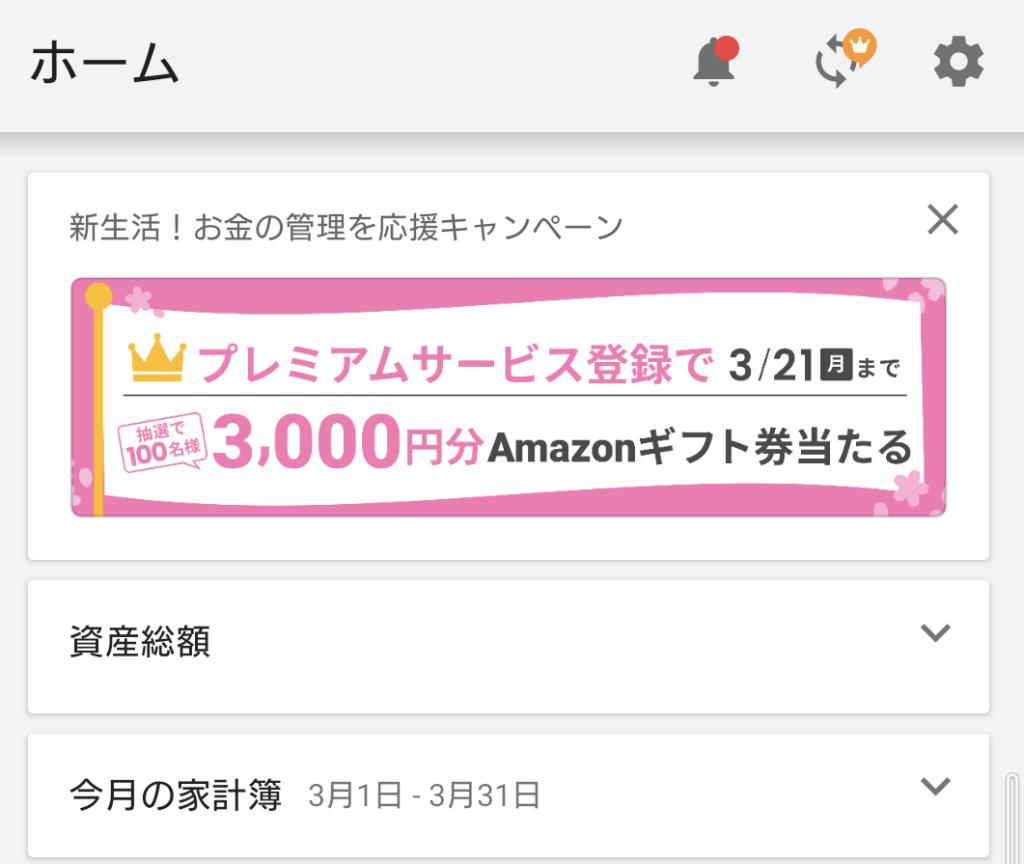
また、知人や第3者に見られないよう、確認する場所には気をつけたいですね。
(知人に紹介しようとしてうっかり自分の総資産額を見せてしまうというミスが一番ありえそうな
気がします。)




コメント